VPN связи служат много целей. Главный из них — помочь нам скрыть свою личность при подключении к Интернету, чтобы мы могли просматривать страницы анонимно и конфиденциально, не раскрывая свои данные, и избежать цензуры. И, благодаря шифрование, его также можно использовать в качестве меры безопасности, чтобы ничто и никто не мог перехватить и изменить наш трафик. Но они также могут быть необходимы для безопасного подключения к сети компании извне, что приобрело большую популярность с развитием удаленной работы.
Есть много способов подключиться к VPN с компьютера или с мобильного. Многие из серверов, которые мы можем нанять, имеют собственных клиентов, которые максимально упрощают процесс подключения и, кстати, контролируют использование нами подключения. Кроме того, операционные системы совместимы с некоторыми из наиболее распространенных протоколов, чтобы иметь возможность подключаться к этим сетям без необходимости в дополнительном программном обеспечении.
Далее мы собираемся объяснить, как легко подключиться к VPN прямо из Windows 10, без дополнительных программ или инструментов.
Рабочий и бесплатный VPN для ПК | ВПН В WINDOWS 10/11 | Без установки программ на компьютер 2022
Протоколы VPN, поддерживаемые Windows 10
- PPTP
- L2TP/IPSec
- SSTP
- IKEv2
Если мы установим некоторые Программное обеспечение VPN мы сможем без проблем использовать его для настройки собственного подключения. Мы можем сделать это из самой программы или отсюда, изменив опцию провайдера, как мы увидим позже.
Подключитесь к VPN из Windows 10
Процесс настройки VPN в Windows можно найти на панели конфигурации Windows 10. В частности, в » Cеть и интернет » раздел.
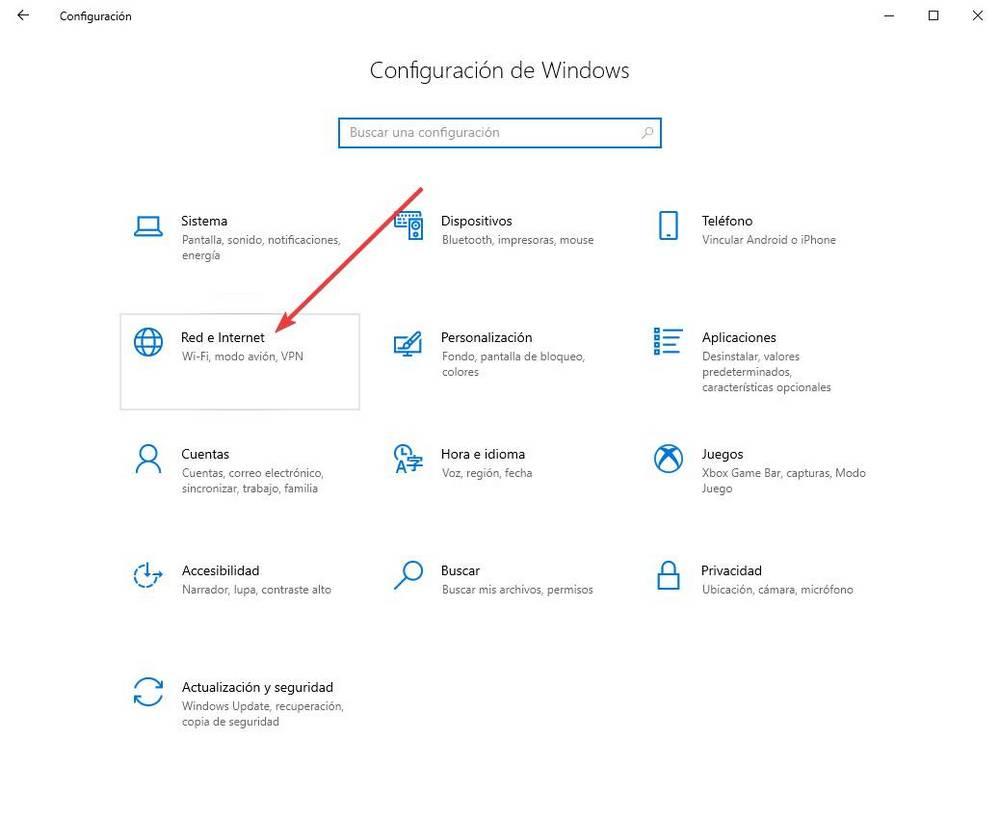
Следующим шагом здесь будет выбор на левой панели параметра «VPN».
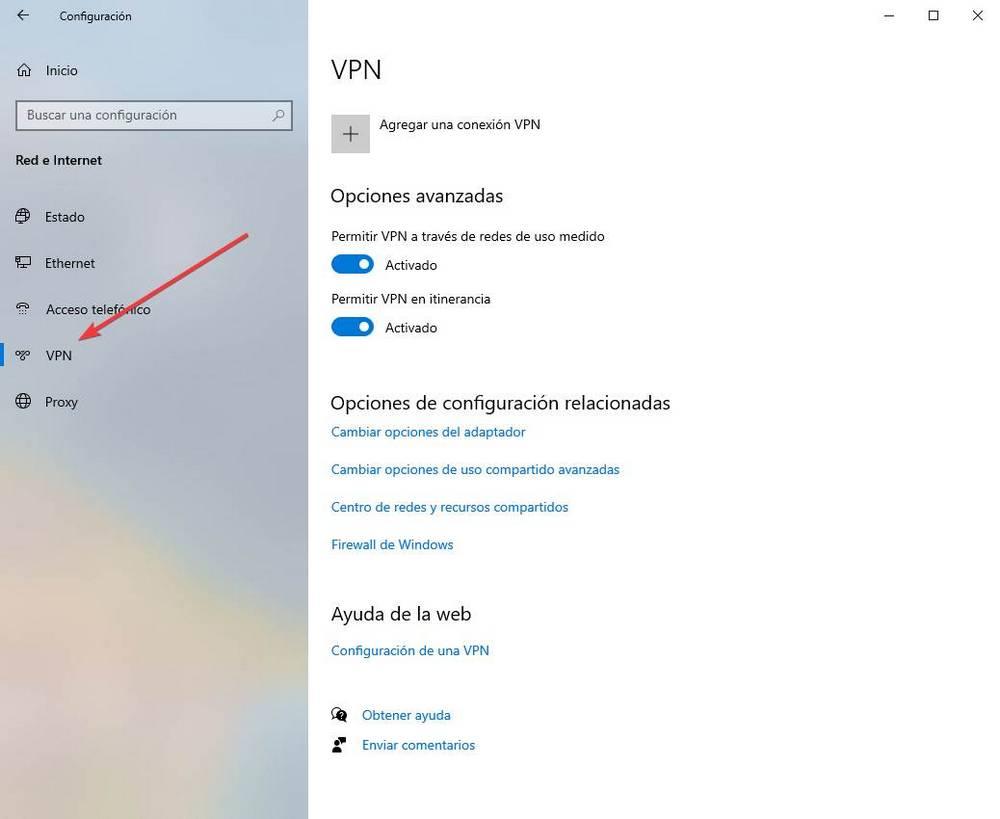
Прежде чем приступить к процессу настройки как таковому, мы увидим два основных варианта, которые мы сможем найти. По сути, они позволяют нам выбирать, хотим ли мы, чтобы VPN работал также, когда мы используем измеряемую сеть передачи данных, или мы хотим иметь возможность использовать ее, когда Windows обнаруживает роуминг в сети.
Если у нас нет особых потребностей, их активация или деактивация не имеет значения. Но если у нас есть ограниченные соединения или сеть передачи данных, мы все равно заинтересованы в их деактивации, чтобы избежать сюрпризов.
Затем мы нажимаем » Добавить VPN-соединение », И мы увидим мастера, подобного изображенному ниже.
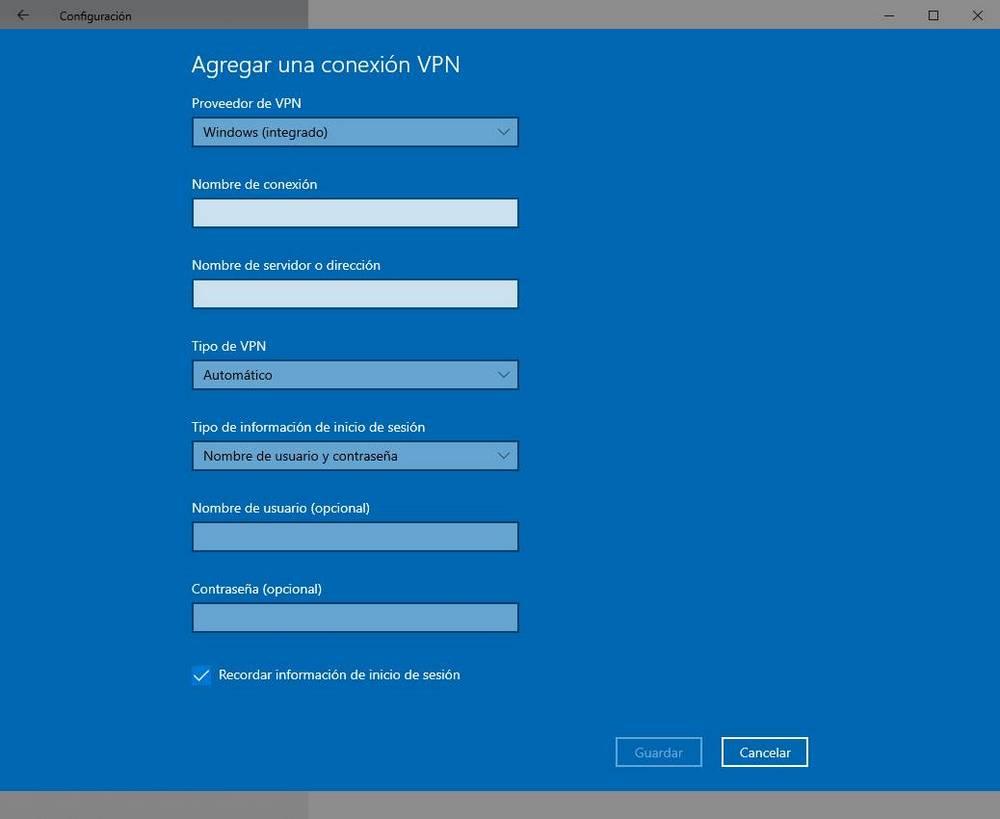
Как быстро включить и настроить VPN на ПК | Бесплатный ВПН прямо в WINDOWS | Без установки на комп
Вот данные, которые мы должны заполнить:
- VPN провайдер : кто создаст соединение. Это может быть сама Windows или клиент виртуальной частной сети, который мы установили на ПК.
- Подключения name: имя, под которым мы хотим сохранить его на ПК. Полезно для определения связи.
- Имя или адрес сервера : IP-адрес или домен сервера, к которому мы хотим подключиться.
- Тип: протокол, который мы собираемся использовать. Мы можем оставить его в автоматическом режиме, чтобы он обнаруживался автоматически, или выбрать тот, который мы хотим использовать (если мы это знаем).
- Тип информации для входа : форма входа. Мы можем выбрать, хотим ли мы использовать имя пользователя и пароль, смарт-карту, уникальный пароль или цифровой сертификат.
- Пользователь: пользователь для входа в систему.
- Пароль: ключ, с которым мы хотим авторизоваться.
Заполняем данные, нажимаем «Сохранить» и все. У нас уже есть VPN. Теперь посмотрим, как это работает.
Настроить и подключиться к виртуальной сети
После того, как мы настроили новое соединение, оно появится чуть ниже кнопки для создания нового соединения, которое мы видели раньше.
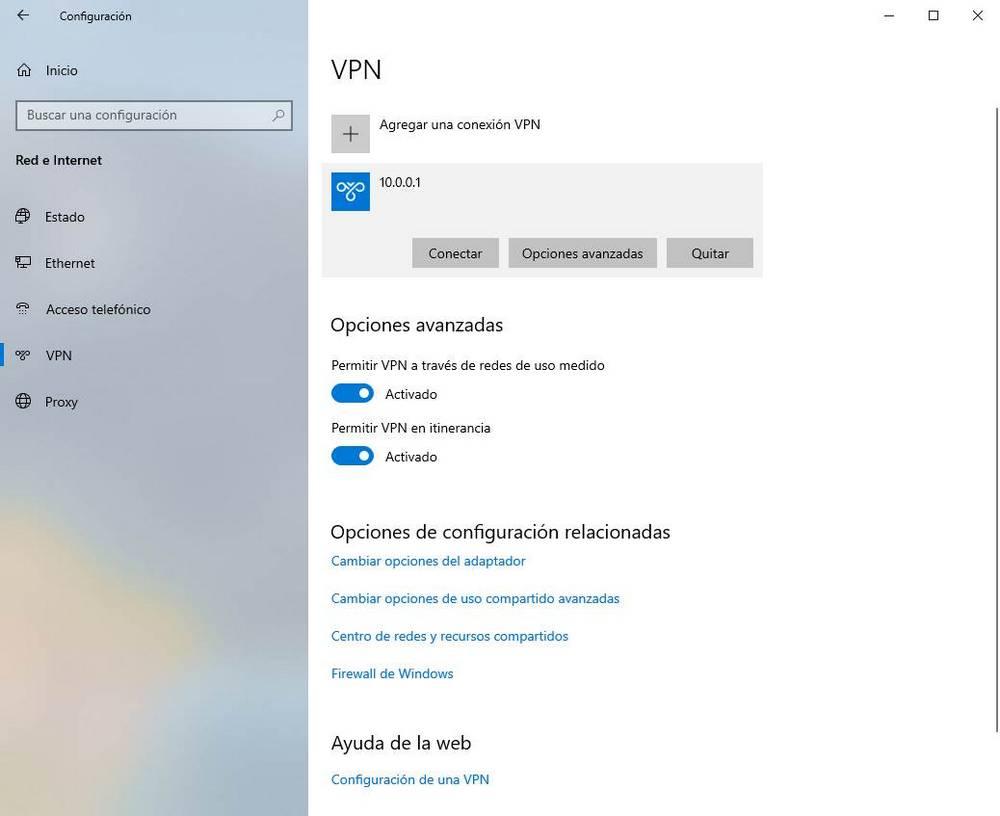
Как мы увидим, когда мы нажимаем на соединение, у нас будет три кнопки, которые позволят нам с ним работать. Первый, «Connect», мы очень хорошо знаем, что делать: это позволит нам установить соединение с сервером.
Секунда, » Дополнительные параметры “, Позволяет нам получить доступ к расширенным параметрам подключения.
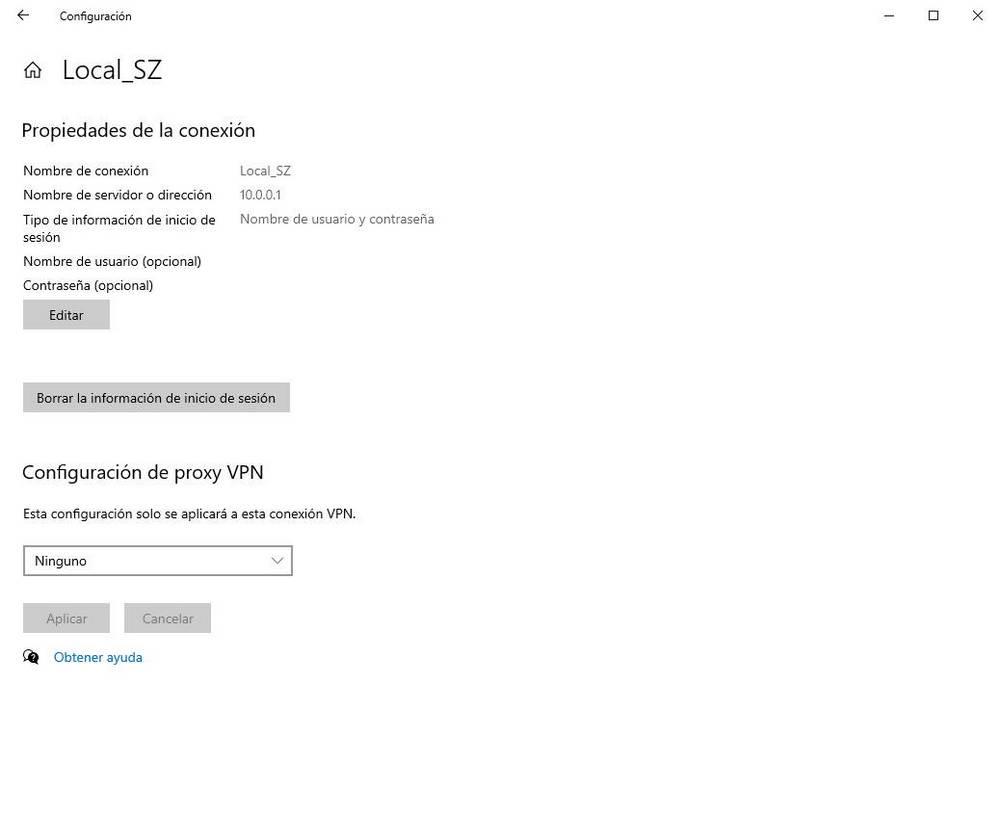
Здесь мы сможем увидеть сводку всего этого с информацией и всеми параметрами, которые мы ввели. Мы также можем редактировать данные, если необходимо, с помощью соответствующей кнопки редактирования. » Удалить данные для входа Кнопка »позволит нам удалить все записи входа, что полезно для решения проблем, когда мы не можем подключиться к этой сети.
Наконец, мы также сможем настроить прокси-соединение, связанное с VPN.
Совет: быстро подключайтесь к сети
Каждый раз, когда мы захотим подключиться к этой сети, нам не придется переходить в меню «Настройки», поскольку это очень непрактичный процесс. Windows 10 добавит доступ ко всем VPN создается в значке сети на панели задач операционной системы.
Если мы нажмем на значок сети или Wi-Fi, мы можем видеть, как появляется эта связь. Таким образом, нам просто нужно будет выбрать соединение, которое мы хотим установить, и все. Windows 10 будет подключаться к нему напрямую оттуда, без необходимости переходить в другие меню.
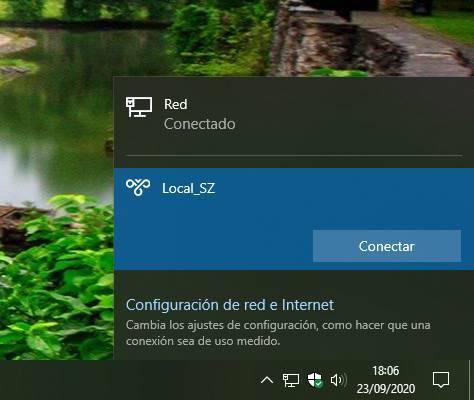
Удалить VPN
Если мы хотим, чтобы VPN исчез, потому что он нам больше не нужен, все, что нам нужно сделать, это в предыдущем окне выбрать соединение, которое появится в списке, и нажать третью появившуюся кнопку: Удалить.
Нам просто нужно будет подтвердить удаление VPN оттуда, и функция автоматически исчезнет из списка. В случае, если мы захотим повторно подключиться позже, нам придется воссоздать соединение с нуля, следуя шагам, которые мы видели в предыдущих пунктах.
Источник: itigic.com
Абсолютно бесплатный VPN с бесплатного VPS
Думаю про VPN слышали все, и многим приходилось им пользоваться. При этом использование готового VPN, которым руководит какой — то неизвестный человек, не является хорошей идей. Тем более в России на данный момент пытаются блокировать, как сами VPN провайдеры (Windscribe, Proton и другие известные сервисы), так и сами протоколы.
VPN через SSH
На данный момент DPI (Deep packet inspection) умеет блокировать не только конкретные ресурсы, но и протоколы обмена информацией. При этом есть протокол, который вряд ли заблокируют — SSH. Блокировка данного протокола невозможна без катастрофических последствий для всей инфраструктуры.
SSH (secure shell) — протокол для удалённого управления операционной системы на основе TCP. Похож на telnet, но все пакеты шифруются, что делает его безопасным.
SSH «из коробки» работает с шифрованием, поэтому мы можем не беспокоиться за безопасность своего трафика.
Существуют разные инструменты для реализации VPN через SSH, я остановлюсь на sshuttle. Преимущества sshuttle:
- не требует ничего от сервера (просто запущенный ssh сервер)
- Работает везде, в том числе OpenWRT и Windows (должно работать)
- Поддерживает тунелирование DNS запросов
VPS
Для того, чтобы поднять VPN для себя хватит любого самого дешёвого сервера с белым IP. Но мы хотим всё сделать бесплатно, поэтому отбрасываем этот вариант.
Есть Корейский goorm.io, который позволяет внутри докера запускать свой код на различных языках программирования. По сути repl.it, но goorm.io позволяет официально запускать ssh сервер из их контейнера, а следовательно предоставляет белый IP адрес.
Goorm.io
Проходим простую регистрацию.
Кстати goorm.io пропускает для регистрации временные почты.
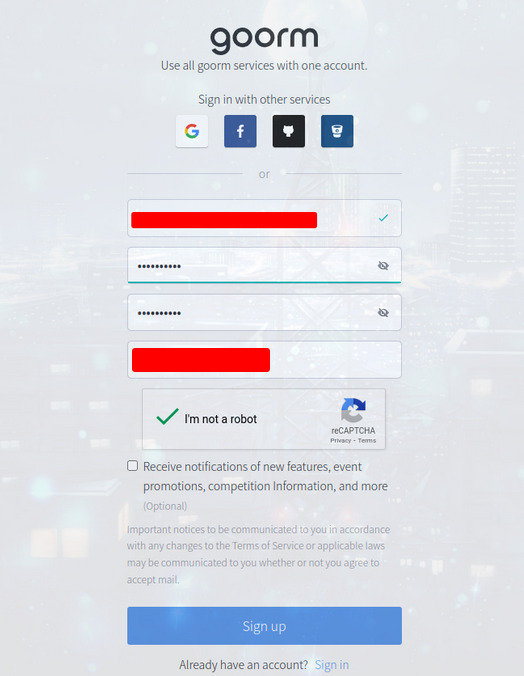
Далее переходим в IDE, и создаём новый контейнер.
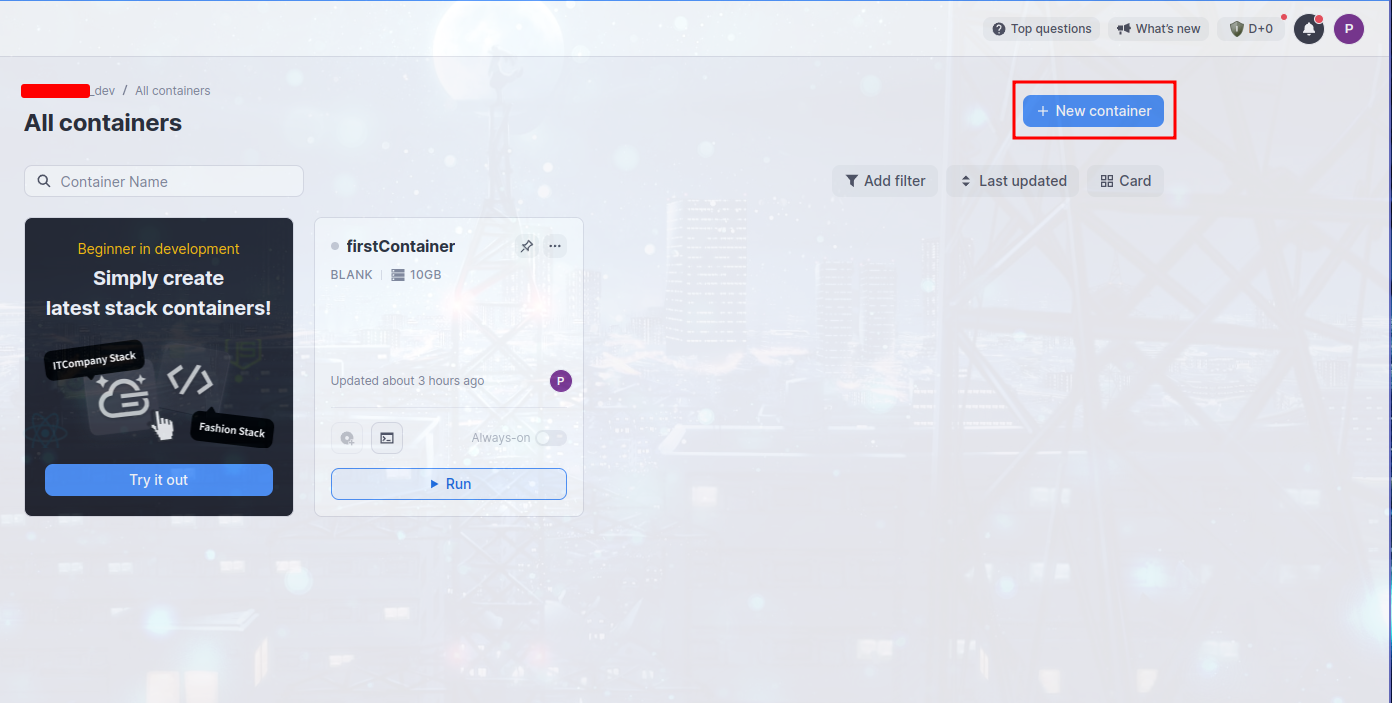
На выбор есть 4 региона расположения сервера (точнее расположения амазоновского инстанса на котором будет запущен ваш контейнер). Нам нужно выбрать ближайший к нам, чтобы пинг был меньше (если вам конечно не принципиально в какой стране у вас будет VPN).

Пресет контейнера выбираем «blank». Можно ещё выбрать версию убунты в контейнере, правда выбор слишком скромный. Либо 18.04, либо 16.04.
Почему только LTS убунты
Arch is the best!

Остальные настройки оставляем дефолтными. Создаём контейнер и через несколько секунд оказываемся в ide.

В верхнем меню выбираем Container -> SSH Configuration

Откроется модал в котором будет команда для подключения по SSH.

Можно подключиться через терминал, чтобы автоматически добавить хост в доверенные.

Состояние контейнера сохраняется после его выключения. Поэтому для себя я создал ещё одного пользователя с удобным для меня паролем и подключаюсь через него.
SSHUTTLE
В GitHub репозитории есть команды для установки утилиты практически на любую операционную систему. Здесь приведу только пример для лучшего дистрибутива.
sudo pacman -S sshuttle
После установки выполним следующую команду:
Вместо IP и PORT подставляете данные от своего контейнера. Сначала вам потребуется ввести пароль от вашего, локального root юзера, а затем пароль от пользователя запущенного контейнера.
Открываем любой определитель IP адреса и видим, то, что IPv4 изменился, а IPv6 — нет

Разработчики sshuttle утверждают, что IPv6 поддерживается, но конкретно у меня — IPv6 не поменялся. К сожалению большинство сайтов определяют регион по IPv6, в том числе и DPI проверяет трафик, идущий через IPv6.
Но это можно исправить.
IPv6
Возможно есть более удобный способ исправить данную проблему. Моё решение — отключить IPv6 на стороне браузера, т.е. запретить ему использовать IPv6 в принципе.
Покажу, как это сделать на примере Firefox.
Открываем страницу about:config и в поиске вводим: network.dns.disableIPv6
и переключаем его на «true».

После перезапуска браузера видим, что всё работает

Если всё ещё не работает
Если всё ещё не работает, то проверьте, не включен ли у вас QUIC (HTTP/3). QUIC использует UDP, а sshuttle не умеет работать с таким трафиком.
И все сайты заблокированные со стороны РФ, так же работают.
Бенчмарк
Контейнер может работать 24/7, если у вас открыта вкладка в браузере с его ide. А в платной подписке его можно заставить работать всегда при любых условиях.
Но я не думаю, что кому — то нужен VPN, который работает постоянно, даже когда вы не у компьютера.
Для бесплатного VPN скорость достаточная. Важно, что она стабильная.

Выводы
К сожалению в текущих реалиях, даже платная подписка на хороший VPN не гарантирует, что он будет работать стабильно, так как его могут в любой момент заблокировать.
Меня полностью устраивает способ, который я изложил в этой статье (сейчас я только им и пользуюсь).
Касательно запуска OpenVPN и подобных. У goorm есть возможность пробрасывать порты.
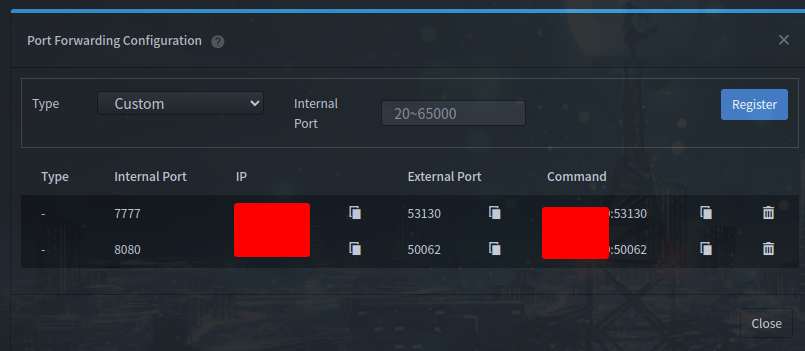
Времени протестировать OpenVPN не было. Он должен запустится и работать, но я не знаю, как к этому отнесётся администрация goorm. В правилах про VPN через из контейнеры я ничего не нашёл.

Написано про прокси, но, как причина для блокировки «высокая нагрузка». Если будет время, то проверю OpenVPN.
Надеюсь, статья была интересная, а главное полезная.
Источник: habr.com
Как создать VPN сервер в Windows без использования сторонних программ

В Windows 8.1, 8 и 7 имеется возможность создания VPN сервера, хотя она и неочевидна. Для чего это может понадобиться? Например, для игр по «локальной сети», RDP подключения к удаленным компьютерам, домашнему хранилищу данных, медиа серверу или же для безопасного использования Интернета с общедоступных точек доступа.
Подключение к VPN серверу Windows осуществляется по протоколу PPTP. Стоит отметить, что сделать то же самое с помощью Hamachi или TeamViewer проще, удобнее и безопаснее.
Создание VPN сервера
Откройте список подключений Windows. Самый быстрый способ сделать это — нажать клавиши Win + R в любой версии Windows и ввести ncpa.cpl, затем нажать Enter.

В списке подключений нажмите клавишу Alt и в появившемся меню выберите пункт «Новое входящее подключение».

На следующем этапе нужно выбрать пользователя, которому будет разрешено удаленное подключение. Для большей безопасности лучше создать нового пользователя с ограниченными правами и предоставить доступ к VPN только ему. Кроме этого, не забудьте установить хороший, годный пароль для этого пользователя.

Нажмите «Далее» и отметьте пункт «Через Интернет».
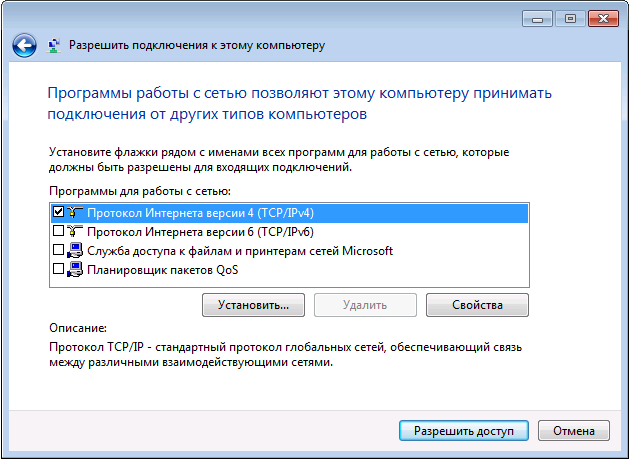
В следующем диалоговом окне нужно отметить, по каким протоколам будет возможно подключение: если вам не требуется доступ к общим файлам и папкам, а также принтерам при VPN подключении, можно снять отметку с этих пунктов. Нажмите кнопку «Разрешить доступ» и дождитесь завершения создания VPN сервера Windows.
Если потребуется отключить возможность VPN подключения к компьютеру, кликните правой кнопкой мыши по «Входящие подключения» в списке подключений и выберите пункт «Удалить».
Как подключиться к VPN серверу на компьютере
Для подключения вам потребуется знать IP адрес компьютера в Интернете и создать VPN подключение, в котором VPN сервер — этот адрес, имя пользователя и пароль — соответствуют пользователю, которому разрешено подключение. Если вы взялись за эту инструкцию, то с данным пунктом, скорее всего, проблем у вас не возникнет, и вы умеете создавать такие подключения. Однако ниже — кое-какая информация, которая может оказаться полезной:
- Если компьютер, на котором был создан VPN-сервер, подключен к Интернету через роутер, то в роутере необходимо создать перенаправление подключений порта 1723 на IP адрес компьютера в локальной сети (а этот адрес сделать статическим).
- С учетом того, что большинство Интернет-провайдеров предоставляют динамический IP на стандартных тарифах, каждый раз узнавать IP своего компьютера может быть затруднительным, особенно удаленно. Решить это можно с помощью таких сервисов как DynDNS, No-IP Free и Free DNS. Как-нибудь напишу о них подробно, но пока не успел. Уверен, в сети хватает материала, который позволит разобраться, что к чему. Общий смысл: подключение к вашему компьютеру всегда можно будет осуществлять по уникальному домену третьего уровня, несмотря на динамический IP. Это бесплатно.
Более подробно не расписываю, потому как статья все-таки не для самых начинающих пользователей. А тем, кому это действительно нужно, вполне будет достаточно вышеизложенной информации.
Источник: remontka.pro